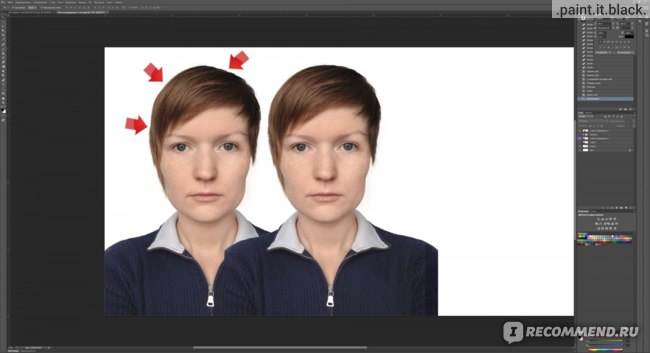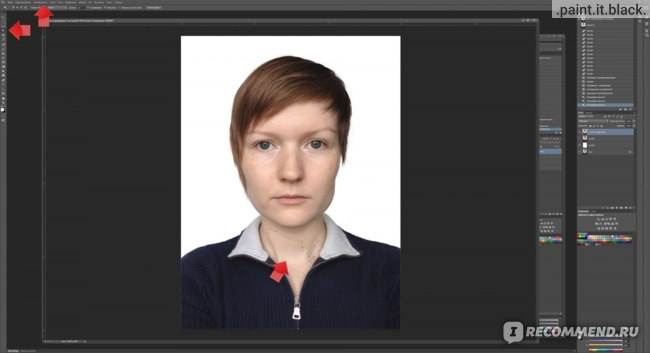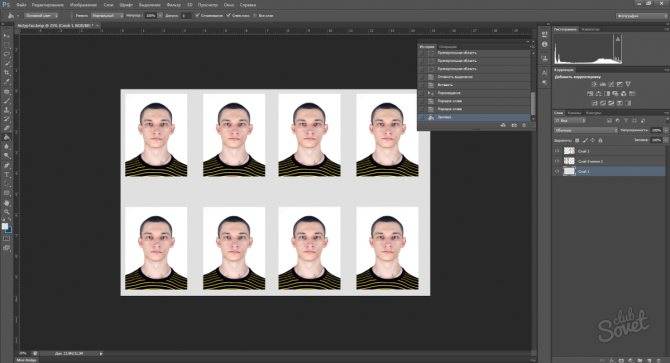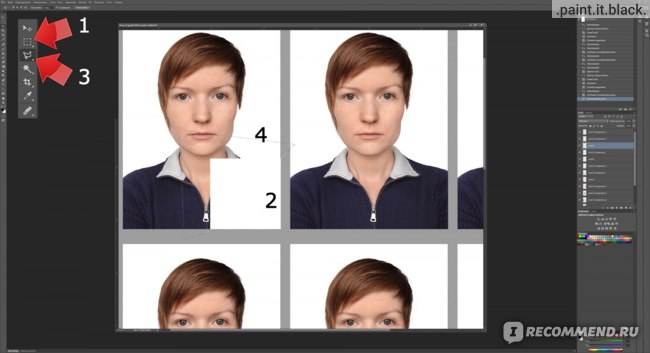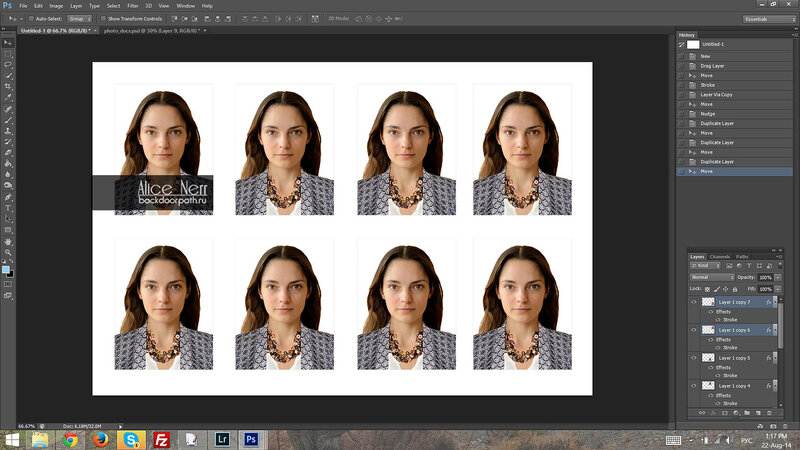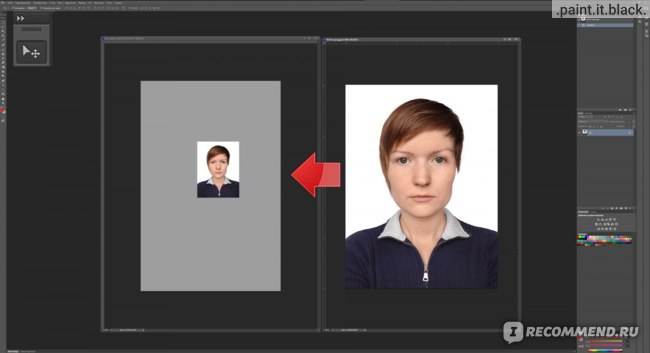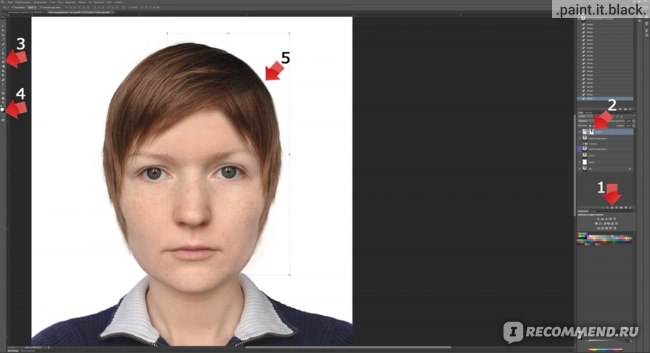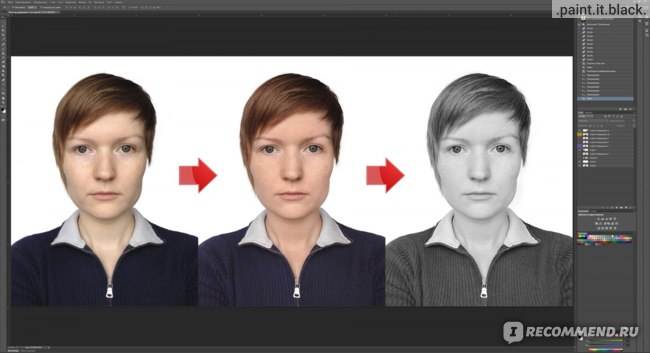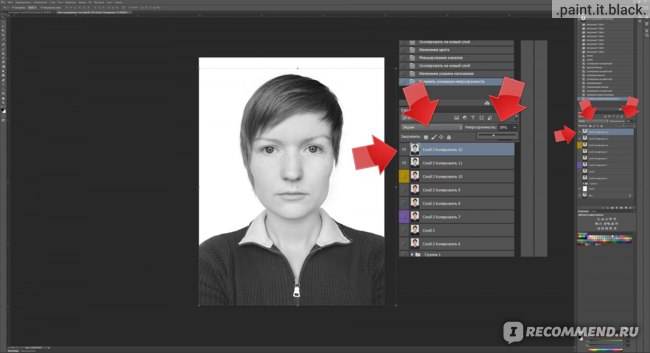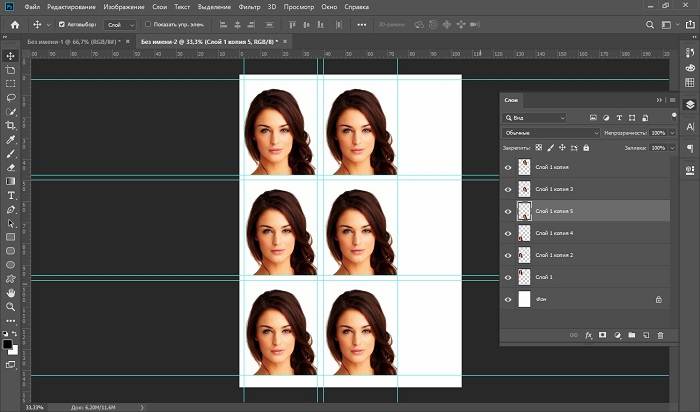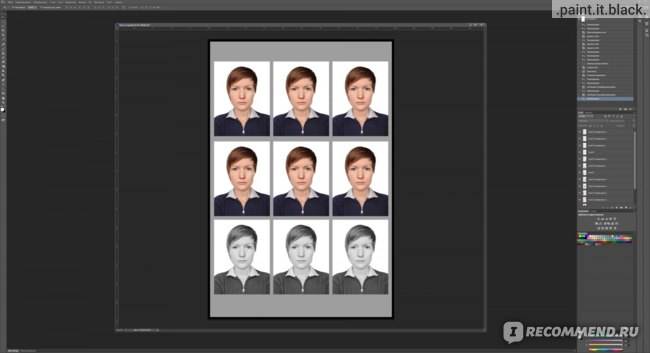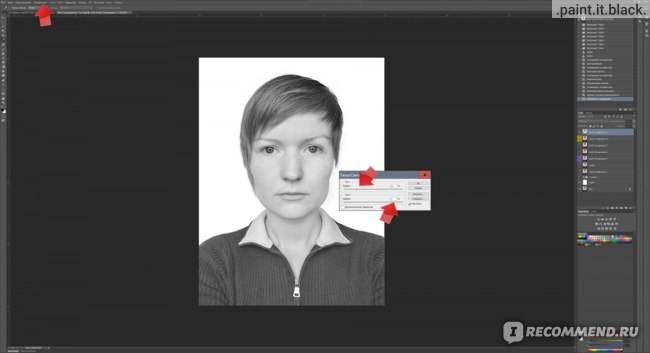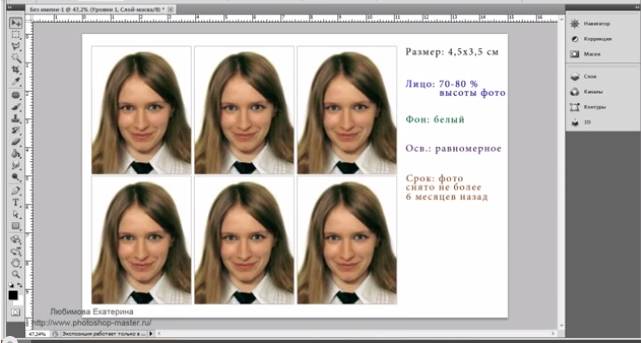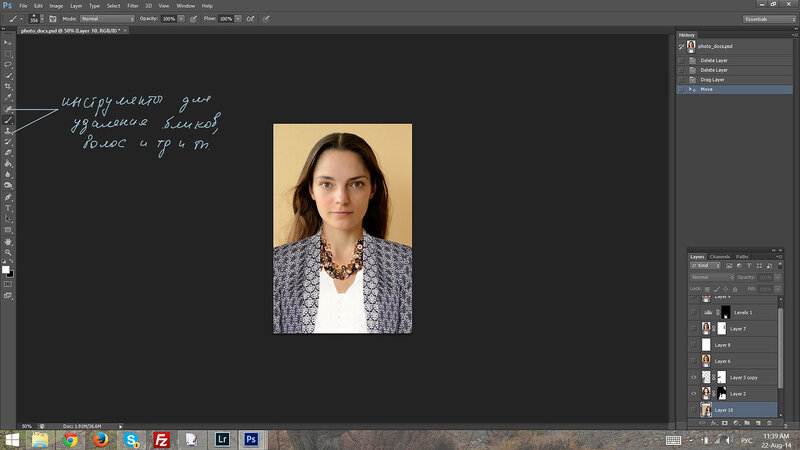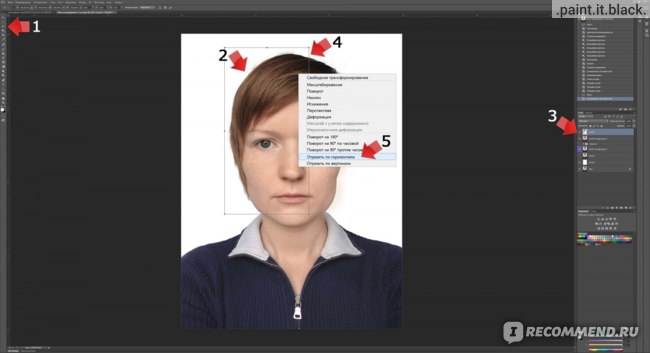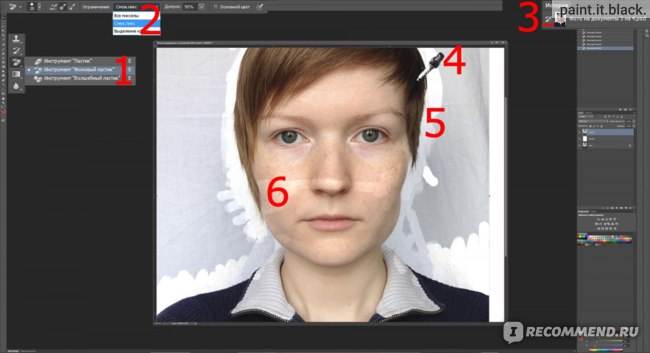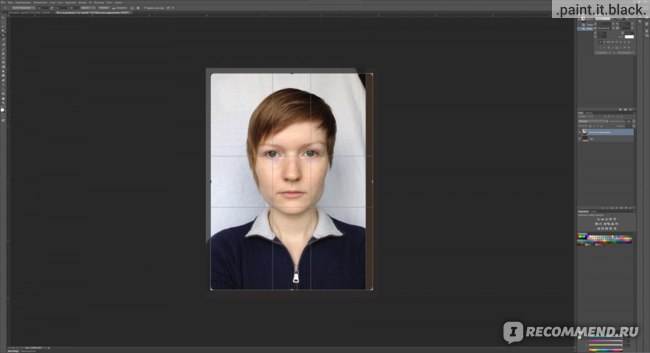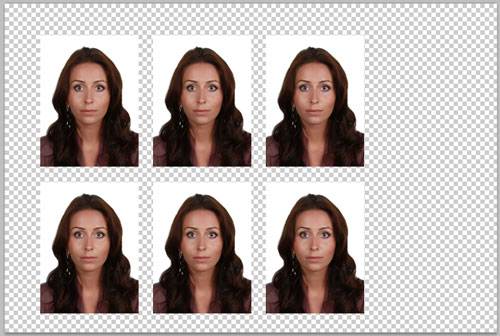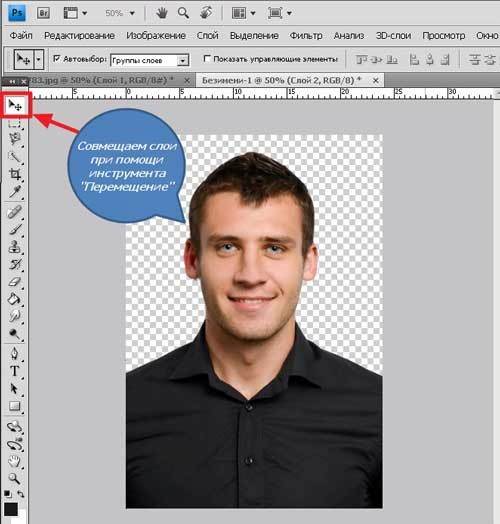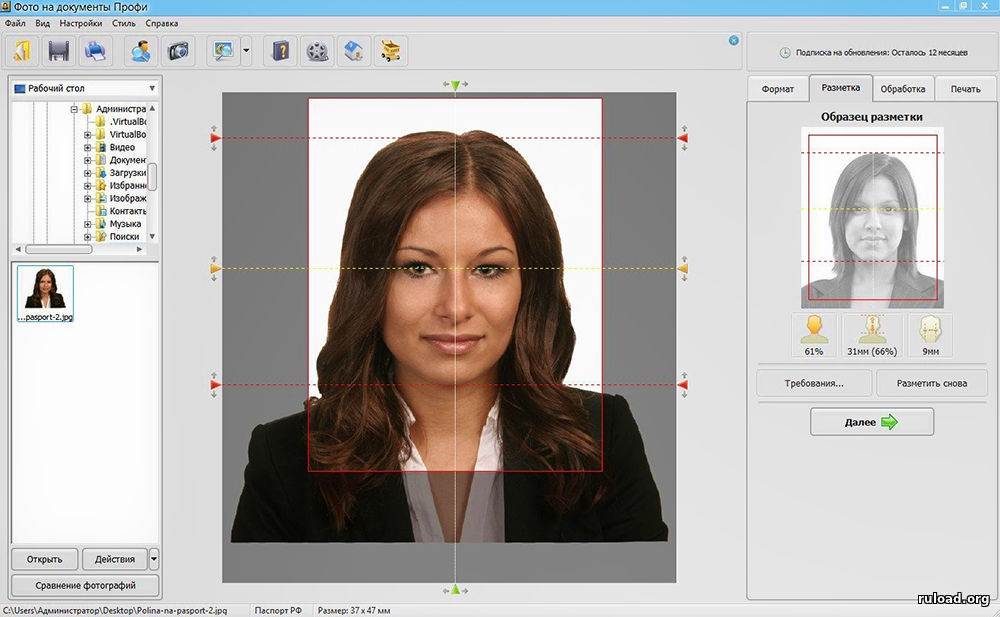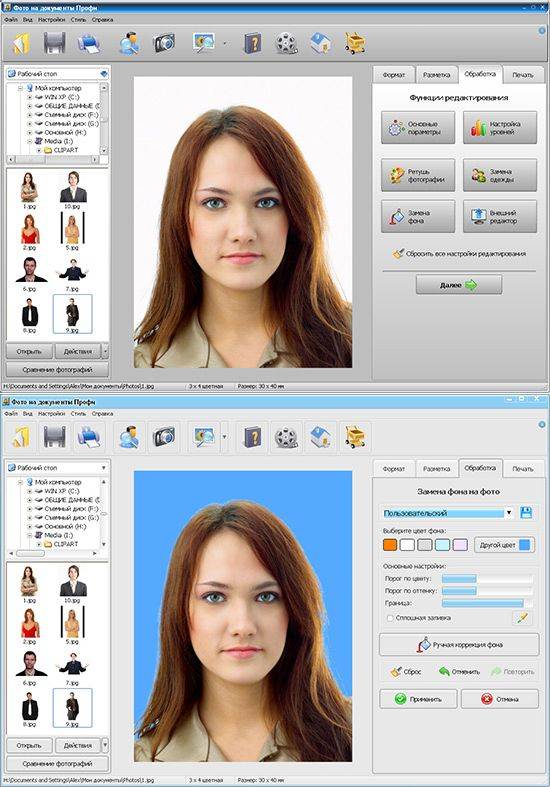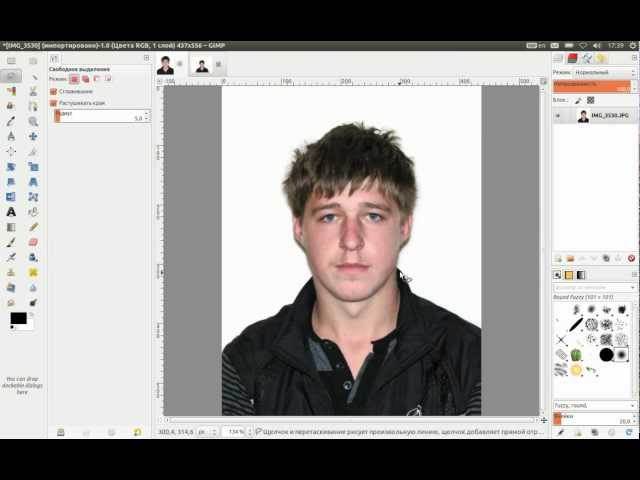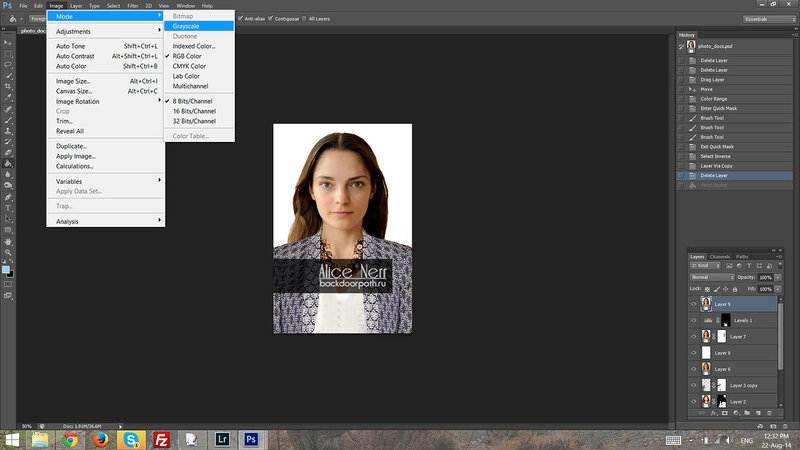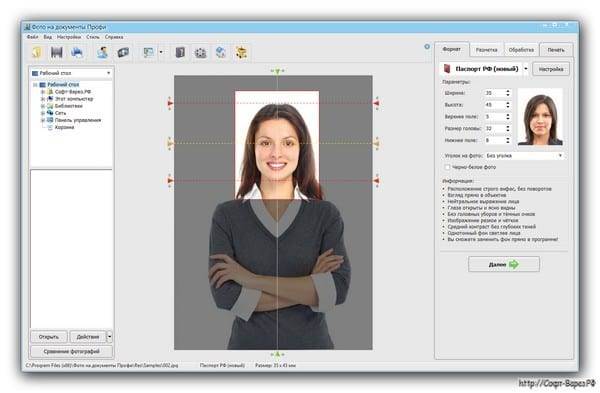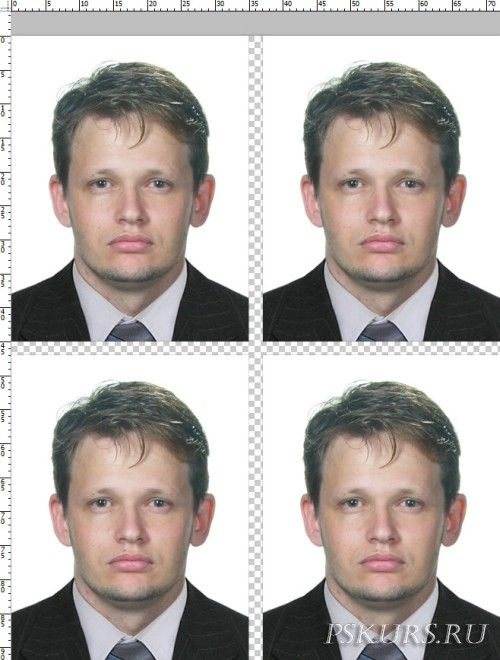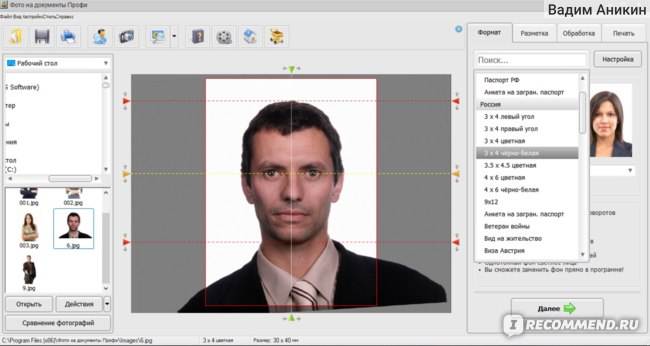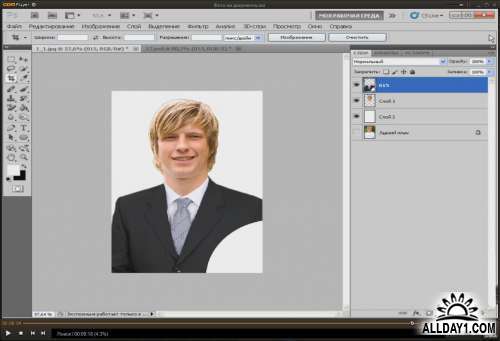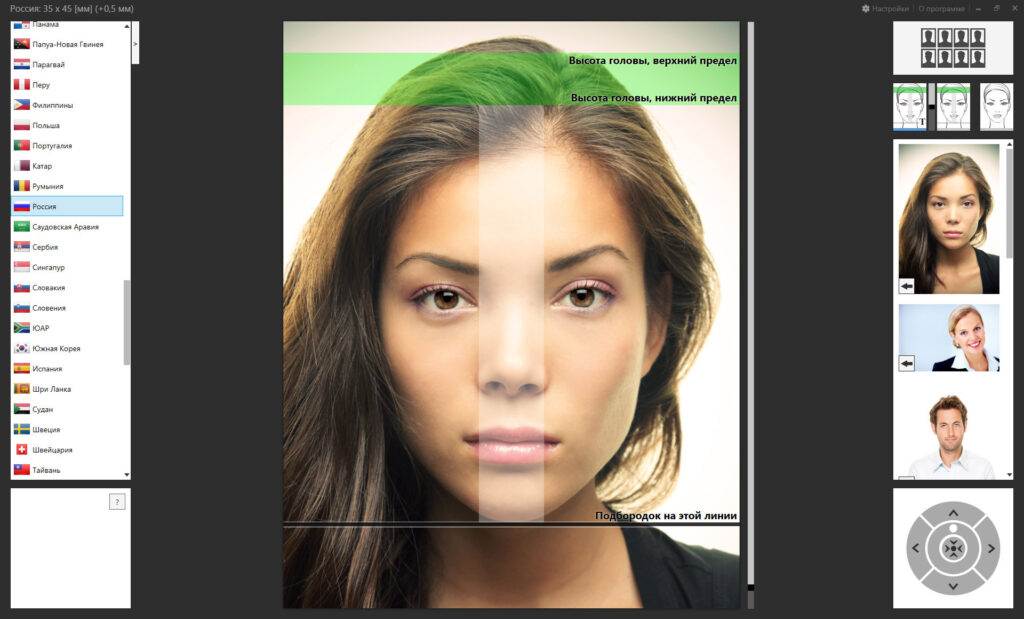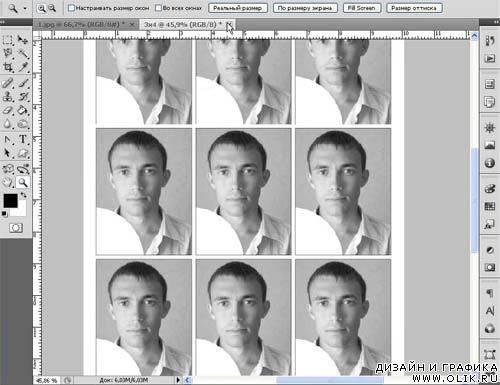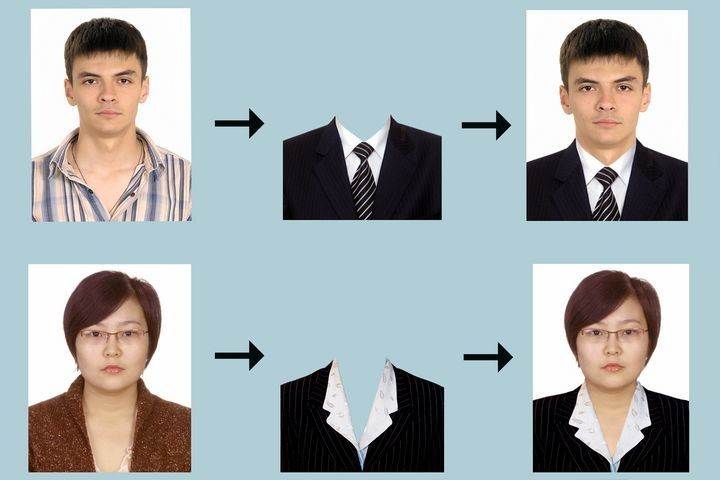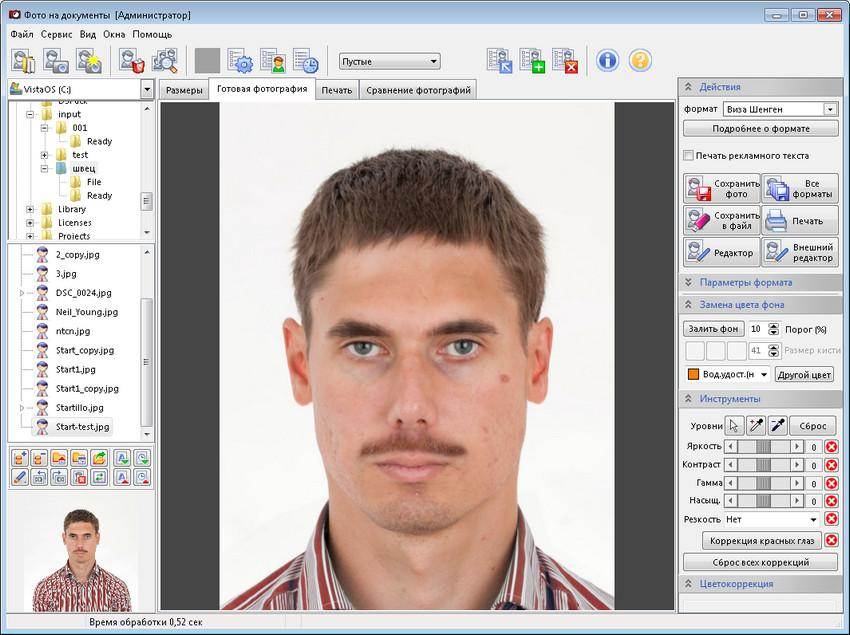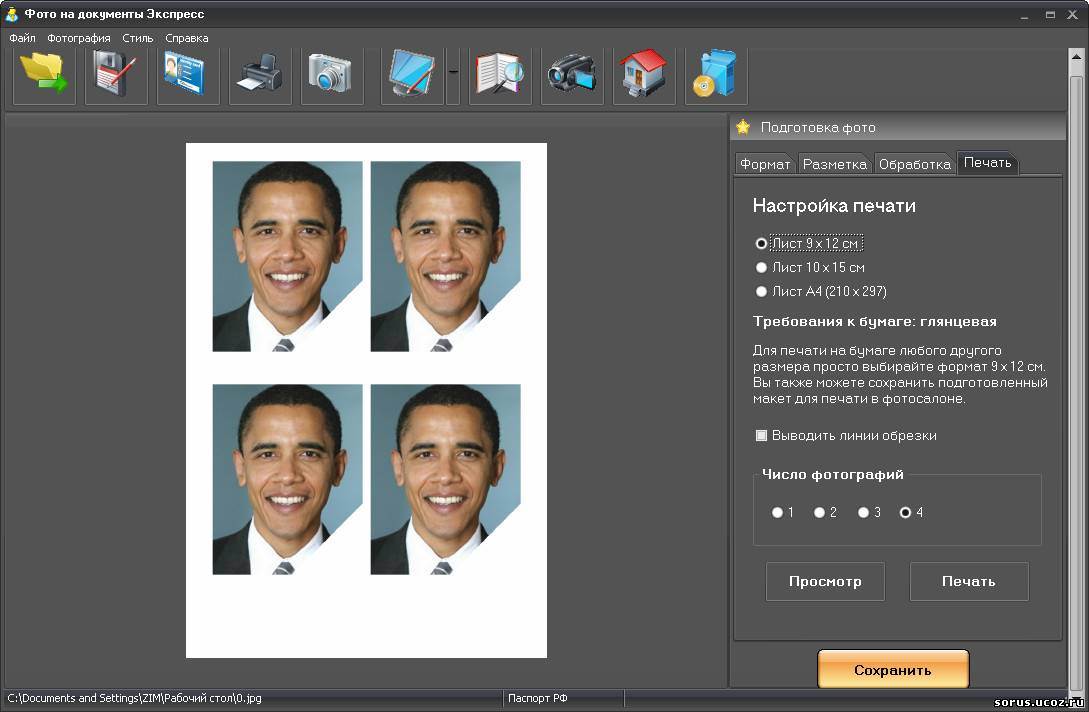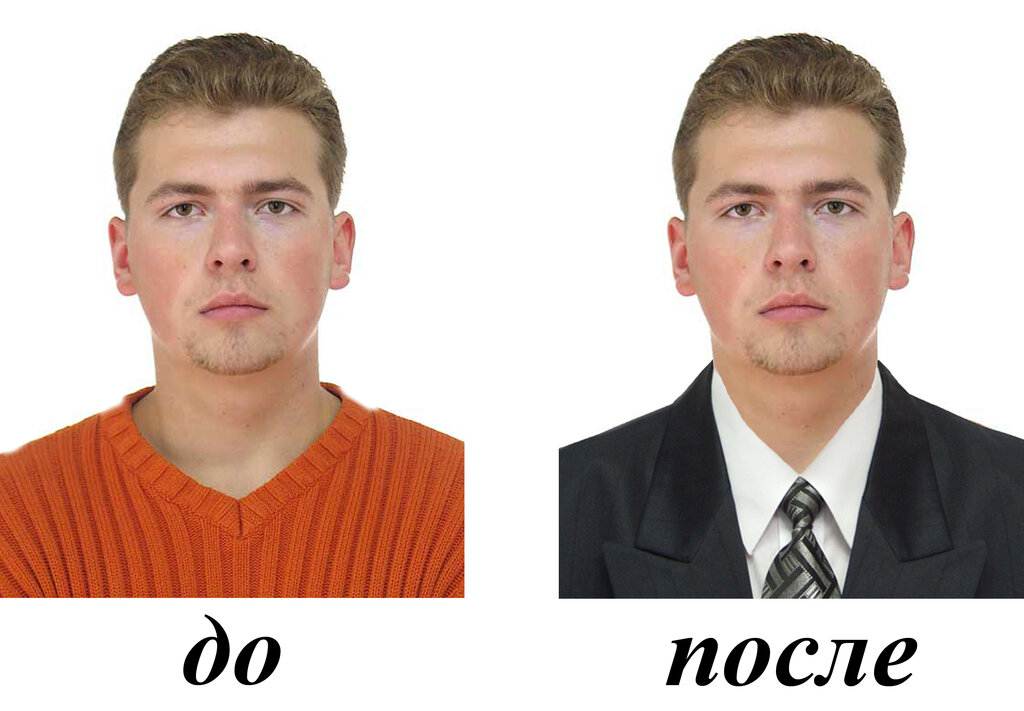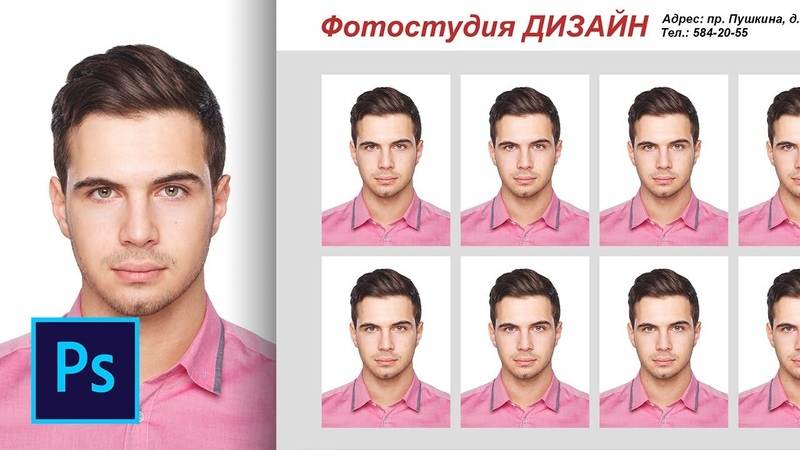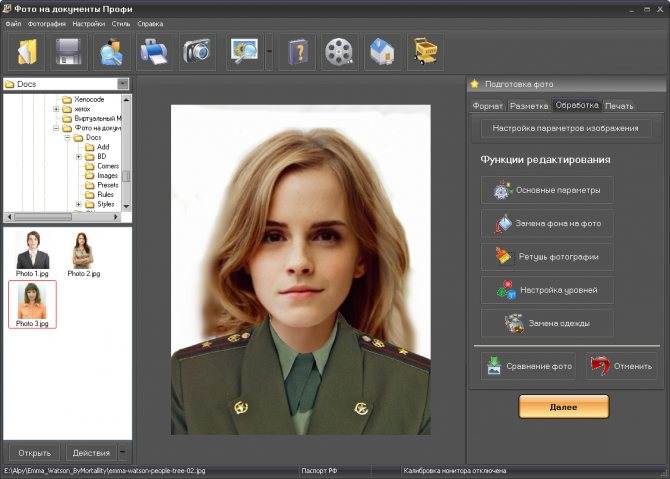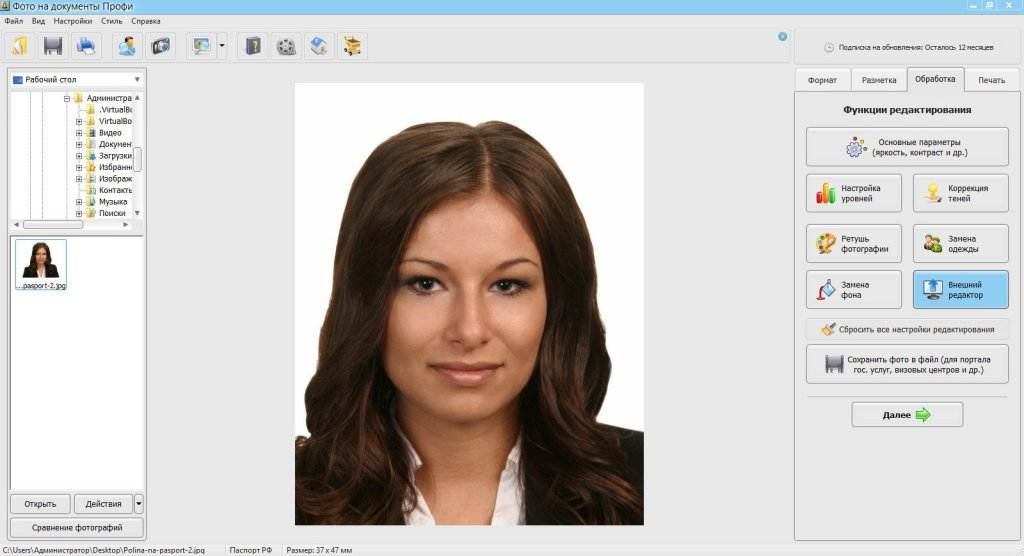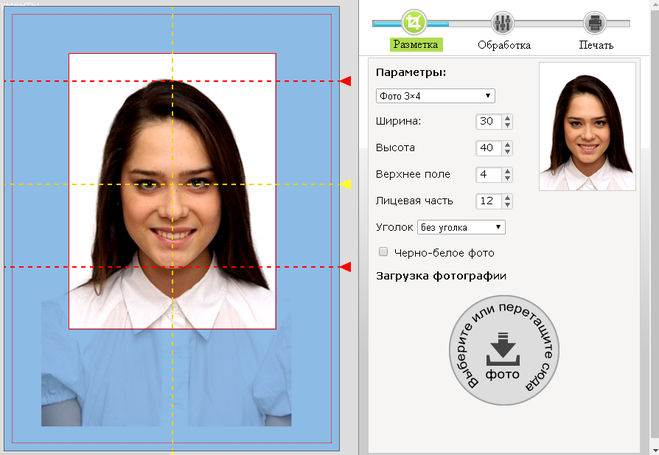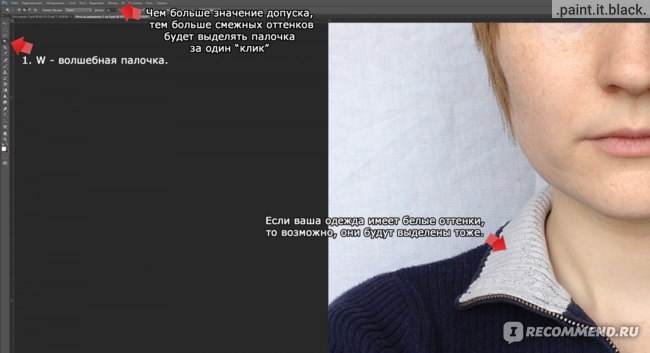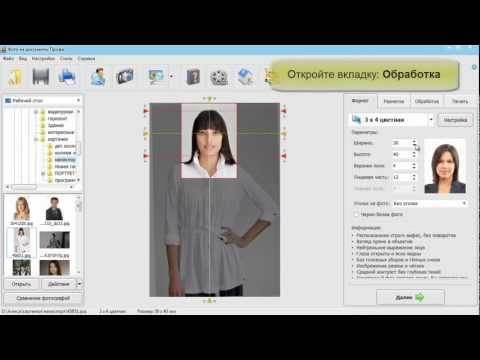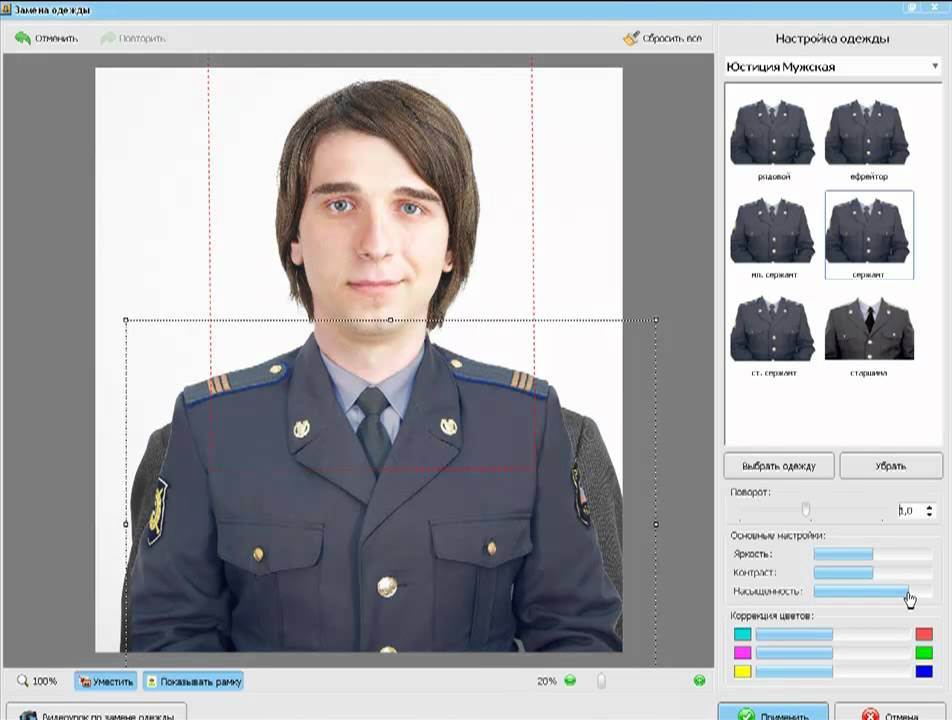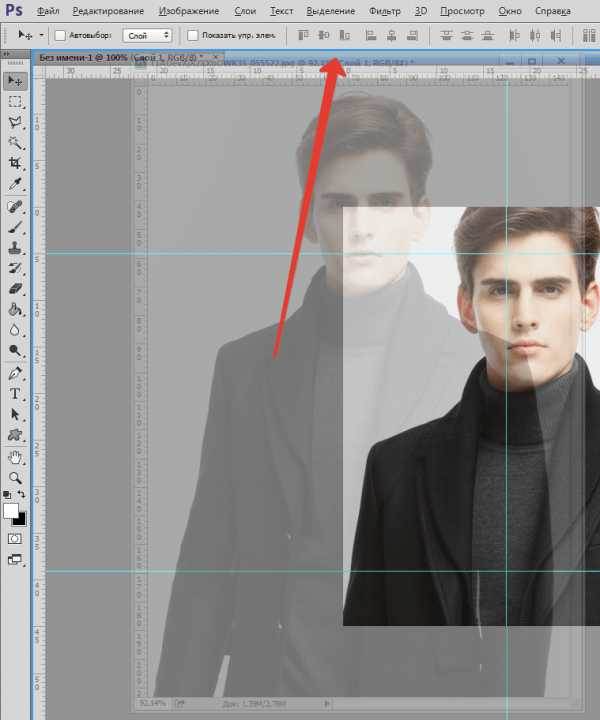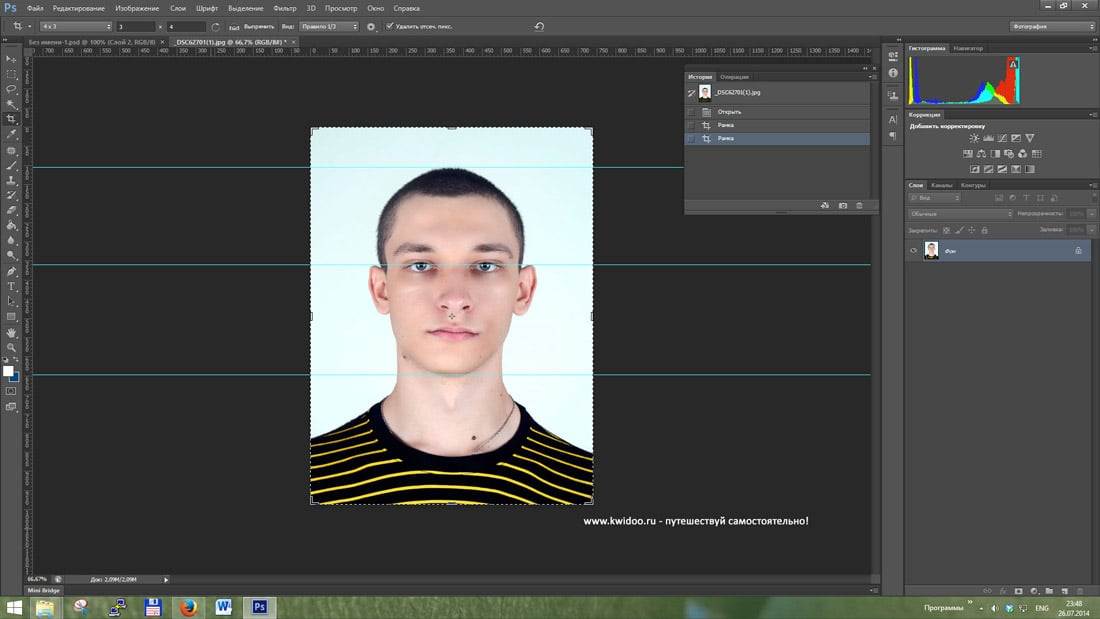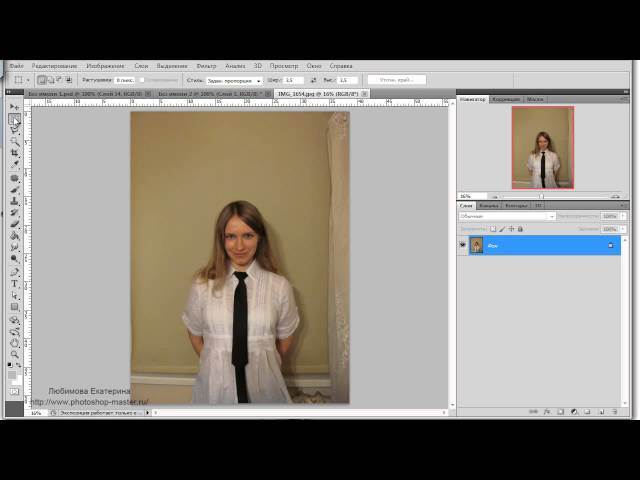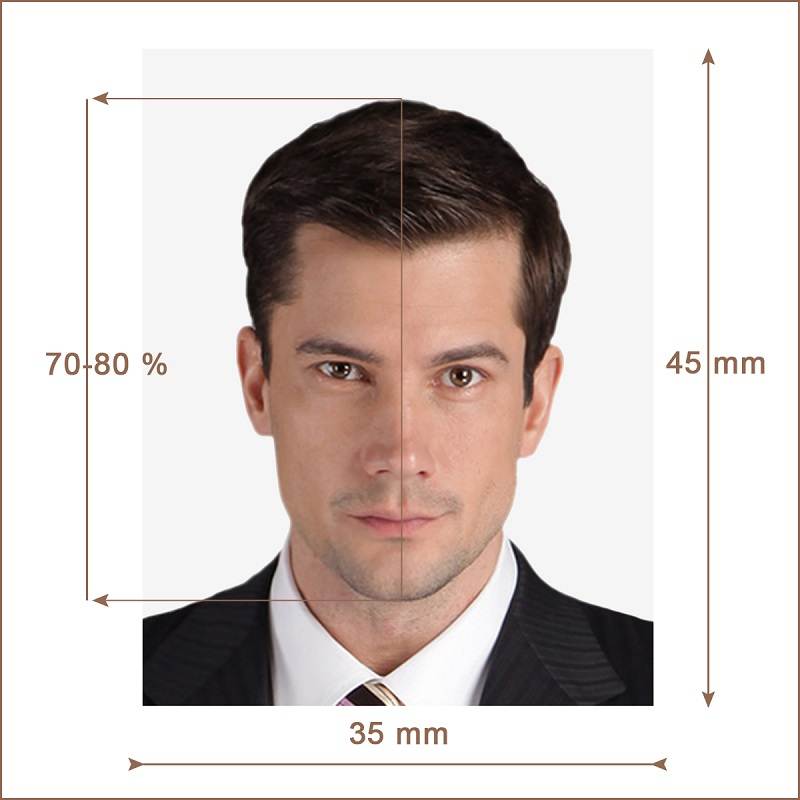Подготовка к съемке
С помощью фотографий люди сохраняют воспоминания о самых важных и прекрасных минутах жизни. Но далеко не всегда снимки вкладываются в семейные альбомы или вставляются в рамки — иногда требуются фотографии для документы. Тут к делу надо подойти ответственно.
Программа для обработки фото на документы может многое, но некоторые вещи зависят от вас, поэтому о них стоит позаботиться заранее. Если есть возможность, лучше сделать серию снимков специально, причем следует учитывать ряд нюансов:
Позаботьтесь об одежде и прическе
Не стоит выбирать для фото аляповатые наряды: они отвлекают внимание от человека и не слишком хорошо смотрятся в кадре. Прекрасной половине человечества можно сделать легкий естественный макияж, скрывающий несовершенства кожи при их наличии

Заранее выберите одежду и продумайте образ в целом
Фотографируйтесь на светлом однотонном фоне
Есть неподалеку белая стена? Прекрасно! Если нет, не расстраивайтесь — можно использовать обычную светлую ткань или оборотную сторону куска старых обоев. Материал или бумагу надо прикрепить к стене или двери с помощью скотча или кнопок.

Фотографируйтесь на светлом фоне
Подумайте о свете
Яркое солнце, светящее в окно, дает блики и жесткие тени, которые будут портить качество картинки. С помощью фоторедактора на документы справиться с такой проблемой, безусловно, реально, но зачем создавать себе дополнительные трудности? Тем более для съемки прекрасно подойдет естественный дневной свет.

Постарайтесь сделать фото при дневном свете
Правильно разверните тело и голову
Спину нужно держать прямо, а плечи — расправить и выровнять. Смотрите на камеру, не поворачивая лица. Расслабьтесь и, если хочется, слегка улыбнитесь.
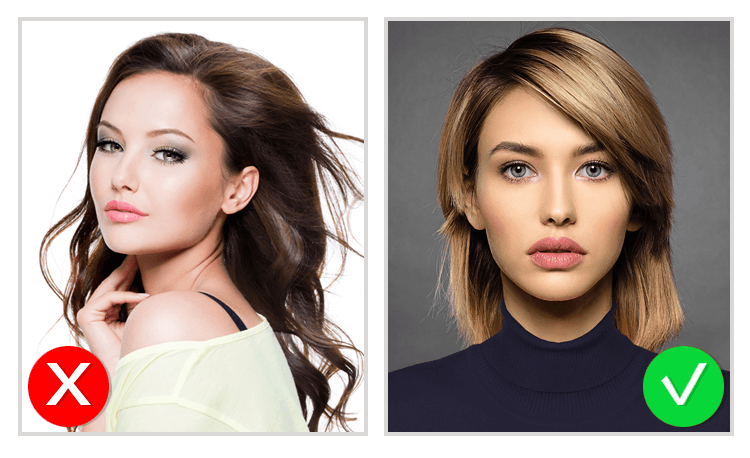
Для документом нужна фотография строго в анфас
Печать фотографий на струйном принтере
1) В зависимости от размера сохраненного файла выберите размер бумаги , качество и тип бумаги
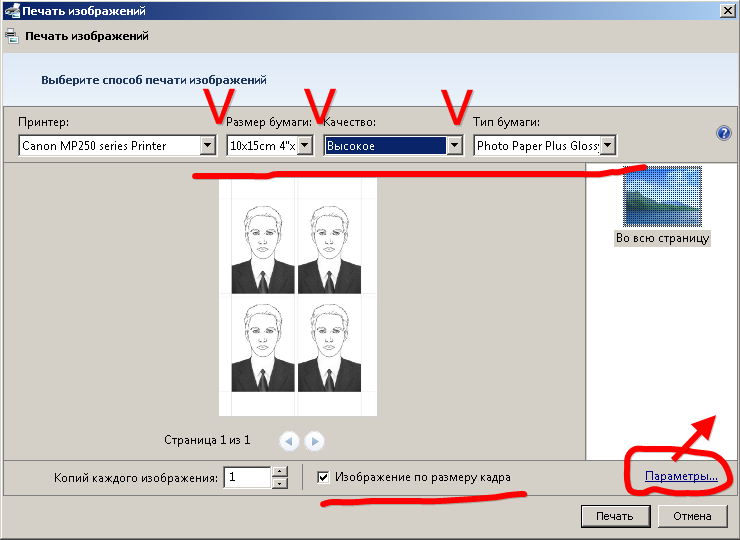
Откройте Параметры – Настройка печати.
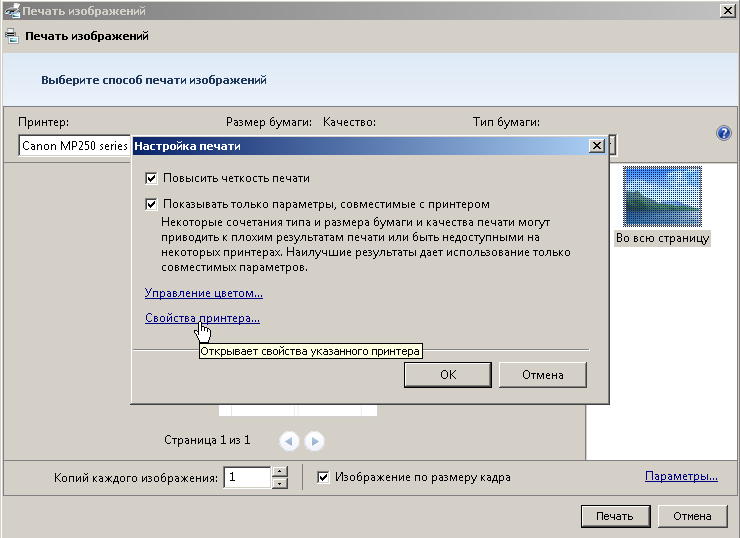
Установите параметры бумаги Печать с полями
Разница размера при печати с полями и без в ± 1-2мм
( Вид вашего принтера может отличаться от иллюстрации в зависимости от модели. )
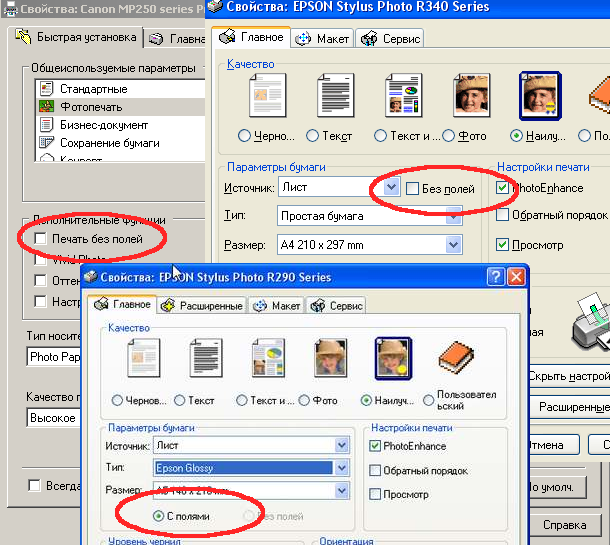
2) Или печать А4 с выбором соответствующего размера из списка
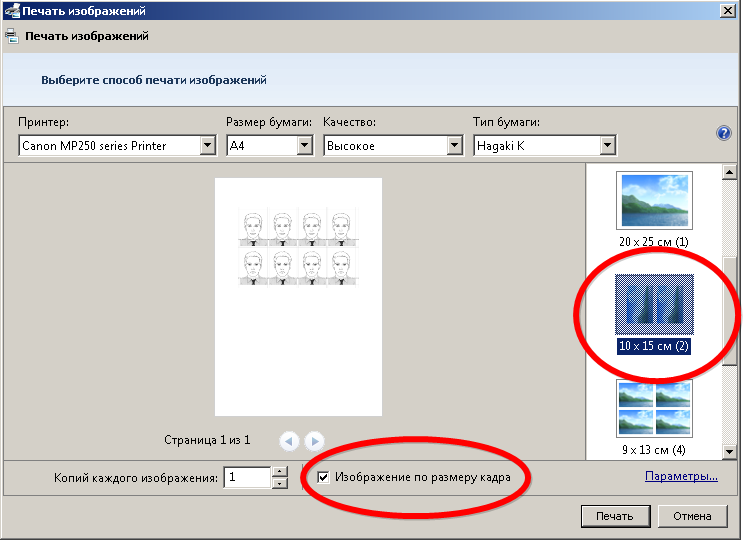
Поставьте галочку: Изображение по размеру кадра.
Для каждого ведомства и конторы существуют свои особые требования и правила оформления фото. Требования к фото на документы лучше уточнить заранее в том месте, куда Вы потом будете подавать фотографию, чтобы потом не возникло вопросов и проблем с их форматом.
*Требования к фотографиям на документы, размещенные на данном сайте, могут устареть или быть неточными
Как распечатать фотографию для документов
Если вы решили распечатать фото самостоятельно, то не забудьте, по крайней мере, посмотреть, как изображение было отредактировано, чтобы оно было биометрическим (соответствовало всем требованиям). В крайнем случае, сделайте снимок экрана, чтобы сравнить пример на Госуслугах с вашим фото. Затем откройте свою фотографию в обработчике, например, Gimp, Photoshop или даже Paint, и обрежьте ее, как требуют документы.
Обязательно сохраните изображение в самом высоком качестве, которое вам доступно
Если вам придется дополнительно его обрабатывать или обрезать, важно, чтобы размер файла не уменьшился до фактического размера фотографии для паспорта/другого документа. Иначе это приведет к очень высокой потере качества изображения при печати, и на вашей фотографии будет много цифрового шума
У вас есть несколько способов распечатать фотографию для паспорта: это можно сделать даже дома, если есть качественная фотобумага и, конечно же, принтер с цветными картриджами.
Если вы не против заплатить за эту работу, то можете заказать готовые фотографии на одном из сайтов для их обработки или ближайшем копицентре.
- Топ-7 лучших ТВ-приставок на Android: сделайте ваш телевизор умным
- Интернет тарифы для модема: сравниваем предложения операторов
Сохранение фотографии, подготовленной к печати.
Для этого в меню Файл выбираем Сохранить как.
 Рис. 7
Рис. 7
В появившемся окне нужно ввести Имя файла. По умолчанию будет предложено исходное имя, но, вдруг исходный файл еще потребуется! Поэтому даем файлу другое имя.
Тип файлов – JPEG.
Обращаем внимание, какая Папка предлагается для сохранения файлов. Очень часто бывает, что машинально нажимают кнопку Сохранить, а потом начинают долго искать, куда же сохранился файл
По умолчанию система предлагает сохранить туда, куда вы сохраняли последний раз. А этот последний раз мог быть месяц назад и вы уже забыли, куда и что сохраняли. Поэтому посмотрите, в какую папку предлагает сохранить система, и, если нужно, измените папку назначения.
Лучше для этой цели создать новую папку, назвав ее, например, “На печать”.
Итак, после того, как вы выбрали папку и назвали файл, нажимаете кнопку Сохранить (рис 7).
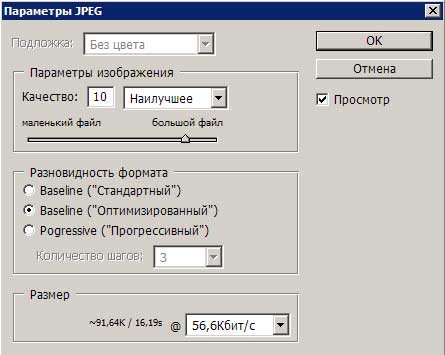 Рис. 8
Рис. 8
В появившемся окне установим параметры изображения. По умолчанию в окне Качество стоит цифра 12. В таком случае файл получается даже больше исходного. Качества 10 вполне достаточно. Нажимаем теперь кнопку ОК и приступаем к подготовке следующей фотографии.
Ну, а когда все фотографии будут готовы, вы всю папку “На печать” (или, как вы ее назвали) сбросите на диск или флэшку и отнесете в фотолабораторию.
Перейти к другим урокам по фотошопу:
- Кадрирование изображения.
- Сохранение фотографии для Интернета.
- Осветление – затемнение изображения
- Инструмент фотошопа – Заплатка
P.S. Если у Вас после изучения всех этих уроков появится желание совершенствовать свои знания по фотошопу – это похвально! Но великий и могучий Photoshop за 2 дня не изучишь.
Вы планируете профессионально работать с фотошопом? Зайдите на страницу: Фотошоп с нуля в видеоформате Это лучший Видеокурс по фотошопу для тех, кто всерьез хочет заниматься фотографией, фотомонтажом.
Автор регулярно присылает все новые уроки, хотя мне столько и не нужно – я фотографом не собираюсь работать.
Как сделать фото для документов
Будь то загранпаспорт, водительские права или иное удостоверение личности, при оформлении документов понадобится ваша фотография. Вы можете либо обратиться к фотографу, либо просто сделать такой снимок самостоятельно. Разбираемся, как сделать такое изображение с помощью доступных всем средств.
Нейтральный фон: если у вас белый шкаф для одежды, то он может служить фоном. Если нет, то будет достаточно простой белой стены — можете закрепить на ней простынь или светлое покрывало, если сама по себе стена с узорами. Убедитесь, что на заднем плане нет ничего, что могло бы отвлечь от основного изображения на фотографии, так как это недопустимо.
Камера: в наши дни вы уже можете получить очень хорошие изображения с помощью камеры смартфона. Кроме того, можно взять напрокат цифровую или зеркальную камеру у друзей или в фотомагазине. Чаще всего плата за один день не очень высока.
Биометрия: на сайте gosuslugi.ru можно узнать требования к фотографиям для оформления заявлений на получение российского паспорта и загранпаспорта, а также других документов.
Освещение: обязательно необходимо обеспечить достаточное освещение, потому что нет ничего более непрофессионального, чем слишком темная или пересвеченная (переэкспонированная) фотография. Если вы фотографируете вечером, придется использовать либо софтбоксы, либо лампы.
Правила: придерживайтесь правил, указанных на сайте Госуслуг. Обычно изображение должно иметь размеры 3,5 х 4,5 см, быть достаточно освещенным, иметь нейтральный фон и хорошее качество. Выражение лица должно быть нейтральным, голову без головного убора необходимо держать прямо, глаза должны быть открыты.
Редактирование: на специальных сервисах в интернете, которые генерируют изображения для биометрического паспорта (например, здесь), вы можете загрузить и отредактировать свое изображение, а затем обработать его в соответствии с биометрическими требованиями. На некоторых из этих сайтов вы также можете напрямую заказать готовый продукт — распечатанные фотографии.
Рекомендации по правильной разметке фото.
|
Панель: Уголок на фотоУголок и его расположение устанавливается автоматически в зависимости от выбранного вида документа. Вы можете самостоятельно внести коррективы в расположении уголка с помощью “панели уголка” Возможно выбрать вариант размещения и формы уголка. Уголок обусловлен в основном необходимостью ставить печать с той или иной стороны на документе |
|
Создать фото 3×4 в программе онлайн
Быстро это сделать помогут онлайн-сервисы. Это такие же программы, как в компьютере или в телефоне. Но их устанавливать не нужно. Вам понадобится само изображение с человеком анфас. И доступ в интернет из любого устройства. Это хороший способ наконец-то быть красивым на фото в документах.
- Откройте в браузере сайт Resizemyimg.com.
- Перед вами будет окно для загрузки изображения. Если нужно указать свою аву с социальных сетей, откройте ее отдельно в окне и скопируйте веб-адрес (ПКМ по изображению).
- Для загрузки фото нажмите С компьютера и сделайте клик по зеленой стрелке.
Фото откроется в редакторе ниже. Выберите в нем кнопку в виде крестика.
Укажите редактору соотношение 3 на 4. Если рамка слишком маленькая для фото — наведите курсор на уголок рамки, чтобы сделать ее больше.
Когда рамка будет готова опустите страницу вниз и найдите кнопку Download. С ее помощью скачайте готовый файл с сайта.
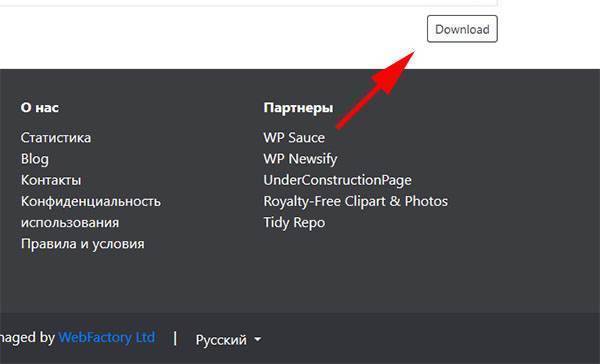 Кнопка для загрузки фото
Кнопка для загрузки фото
Картинку можно настроить, изменив размер в мегабайтах. Или указать другое расширение файла. После скачивания готовое изображение можно найти в галерее телефона или в папке Загрузки компьютера.
Как сделать фото 3×4 в Photoshop
К изображению, например, на документ «военный билет» выдвигаются определенные требования. Оно должно быть размером 3 на 4 см. Или 30 на 40 миллиметров. В Фотошопе нет такого шаблона. Но мы можете создать его вручную.
- Открываем графический редактор. Подойдет любая версия, желательно не старше первой версии Photoshop CC (2013 год).
На начальном экране, создавая первый документ, можно указать его размеры. Выберите сантиметры и укажите ширину — 3, высоту — 4 см. Ниже в пункте Разрешение укажите 300 пикселей на дюйм.
- Параллельно открываем второй файл с Вашим изображением. Открыть можно через кнопку Файл или ПКМ на панели вкладок редактора.
- Оставаясь на фотографии, нажимаем инструмент Перемещение
и перетаскиваем фотографию на новый чистый лист созданного нами файла 3 на 4.
Чаще всего изображение не подходит под созданный заранее шаблон. Нажимаем вместе клавиши Ctrl + T. И при помощи флажков на краях фото располагаем его на полотне так, как вам нужно.
В завершении нажимаем вверху на панели галочку. И сохраняем файл в подходящем формате.
Для сохранения картинки выберите Файл и пункт Сохранить как
Внимание стоит обратить на выбор расширений при сохранении
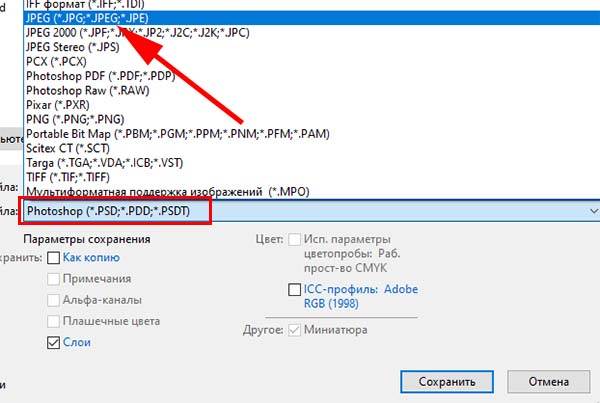 Выбор расширения для сохранения файла
Выбор расширения для сохранения файла
По умолчанию Фотошоп сохраняет в .psd, которое никто кроме него не понимает. Рекомендуется выбирать расширение jpg, png или gif.
Создать фотографию 3 на 4 в телефоне
Фотография 3×4 требуется для читательских билетов, зачетной книжки или школьного дневник. Сделать его онлайн из обычного фото поможет мобильное приложение Паспорт Размер. Перед использованием программа просит предоставить доступ на телефоне к файлам мультимедиа и созданию снимков.
На главном экране выберите Камера — если фото нужно сделать прямо сейчас или Галерея — если изображение уже готово.
- После загрузки фото на экране появятся стандарты фото разных стран. Если вашей страны в списке нет, нажмите Изготовленный на заказ.
- В окне нажмите на Пиксели, которые указаны по умолчанию. Выберите здесь миллиметры или сантиметры.
- Укажите размер 30 на 40 мм или 3 на 4 см. И нажмите Ок.
- Вверху нажмите галочку. Редактор по пути к сохранению покажет еще несколько возможностей: приблизить фото, добавить белую рамку, кадрировать и т.д.
После применения всех инструментов получится подходящее изображение. Его можно использовать для пропуска на работу или учебу. Или водительское удостоверение. Для Айфонов есть аналогичная программа — Фото на документы.
Освещение
В фотостудиях для создания правильного, ровного освещения, используется хотя бы пара зонтов, белый фон и несколько ламп в сочетании с парой вспышек. В домашних условиях, или в условиях отсутствия специализированных принадлежностей добиться хорошего результата будет сложнее, но, это возможно. Например сочетая дневной свет и вспышку фотоаппарата.
Итак, для создания неоходимых условий, повесте белую ткань или ватман на фоне окна, либо напротив окна, так чтобы свет был либо позади вас, либо ровно спереди. Любое отклонение света создаст ненужные тени, а потому если в помещении несколько окон и одно из них находится сбоку — зашторьте его. Выключите все искусственные источники света в комнате, т.к. свет от ламп освещения часто дает более желтый оттенок, нежели дневной свет.
Требования к фото
Итак, фотографии сделаны, а вы выбрали ту единственную, которая кажется наиболее удачной. Что дальше? Открывать бесплатный редактор фото на загранпаспорт? Пока рано, нужно еще определиться, какие требования к изображениям предъявляет организация, в которую вы собираетесь их отдавать. Как правило, фото на документы необходимы для:
- паспорта;
- загранпаспорта;
- водительских прав;
- визы;
- грин-карты;
- медицинских книжек, справок и т.д.
У всех госструктур и частных компаний есть свои особенности, поэтому перед печатью фото лучше уточнить формат и некоторые характеристики:
- количество;
- размер;
- цвет фона;
- бумага (матовая или глянцевая).
Сделать фото на документы с уголком бесплатно
Для чего вообще нужен уголок на фотографии в документах и какую функцию он выполняет? — спрашивают раздраженные люди, когда от них такие фотокарточки. Уголок действительно важен. Изображение в документ мог бы вклеить любой человек, если бы не существовало печатей. Если изображение оставить без уголка, печать будет видно плохо на фоне одежды.
Простой уголок на любом снимке можно сделать в том же Пейнте.
- По инструкциям выше создайте фотографию 3×4.
- Открываем редактор Paint. И в нем свое изображение.
- Выбираем в блоке фигур — овал. И в наборе цветов — белый.
- В пункте Контур выставляем значение Без контура.
В Заливка — Сплошной цвет.
Прямо на фото делаем круг нужно размера, приблизительно на половину фотографии.
Смещаем его так, чтобы получился уголок на фотографии 3 на 4.
- Сохраните изображение через кнопку Файл.
Если вы не знаете, на какую сторону нужно устанавливать уголок, создайте две копии изображения для документа. Но сделайте уголок на разных сторонах. Сделайте его прямым, если выбрать вместо круга — треугольник (или прямоугольник).
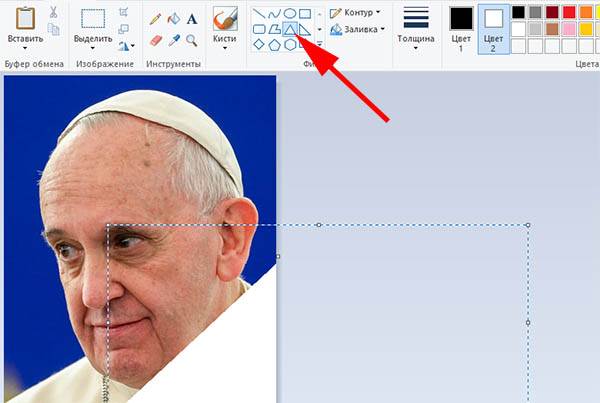 Уголок из фигуры Треугольник
Уголок из фигуры Треугольник
И наложить его в нужной области. Он не должен закрывать лицо.
Visafoto
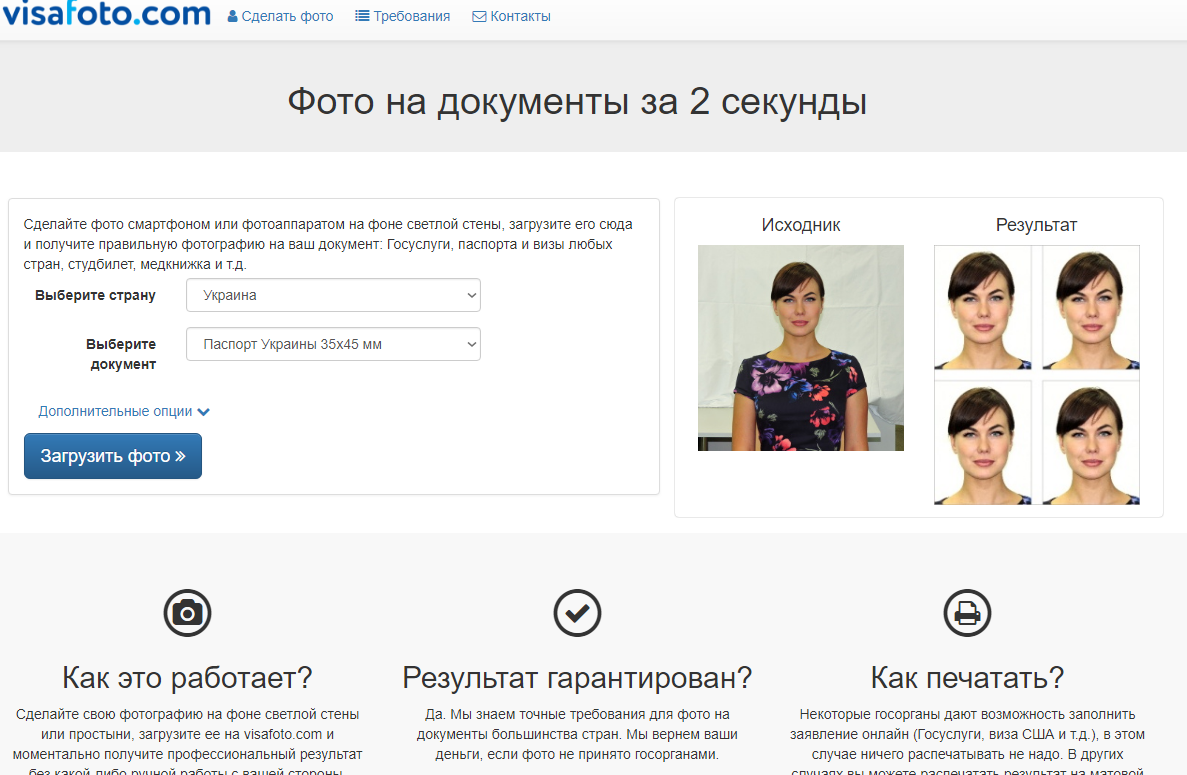
Рис.7 Основное окно Visafoto.
С его помощью можно довольно быстро и легко сделать необходимую фотографию для любого типа документов.
Для работы требуется выбрать страну и тип документа из соответствующих раскрывающихся списков. После этого нажать на кнопку «Загрузить фото» и ждать полученного результата.
Преимущества этого сервиса заключаются в том, что от вас не требуется практически никаких действий. Вся работа происходит в автоматическом режиме.
Редактор сам исправит наклон головы и фон, а также уберет эффект «красных глаз».
Можно сделать фотографии не только для паспортов и виз, но и для пенсионных и студенческих книжек, военного билета, всевозможных пропусков и медицинской книжки. Кроме этого, вы сможете сделать фото для временных регистраций и разрешений на работу.
Все это можно сделать за считанные минуты и не выходя из дома, а это не только удобство, но и большая экономия времени.
Единственным требованием является то, что фотографию, которую вы будете загружать на сервис, необходимо сделать на фоне белой простыни или стены. Фон не должен содержать какие бы то ни было предметы, а также животных и людей.
Позитив:
- в некоторых органах разрешено заполнение заявления онлайн. В этом случае распечатка фото не потребуется. Она будет направлена в необходимую инстанцию данным сервисом;
- содержатся шаблоны правильных фотографий для паспортов и виз любых стран;
- имеются качественные советы о том, как правильно сделать тот или иной снимок.
Негатив:
сервис является платным.
Docphoto
Рис.8 Главное окно фоторесурса.
Еще один, достаточно простой ресурс, позволяющий в кратчайшие сроки получить фотографию для нужного документа.
После загрузки фотографии вам останется лишь выбрать необходимый формат и нажать на кнопку «Дальше».
Стоит отметить, что сервис делает ограничение на размер загружаемого изображения. Не забывайте об этом, иначе при загрузке вы увидите соответствующую информацию.
Для редактирования желательно подготовить качественную фотографию. Все нюансы этого отображены в разделе «Требования к различным типам фотографий».
Загрузив фото и перейдя на следующую страницу сервиса, вам необходимо будет отметить три точки на снимке имеющимися маркерами.
После данной процедуры в правой части рабочего окна появится фотография, которая будет соответствовать выбранному типу.
Скачайте ее для последующей распечатки.
Позитив:
- простота использования;
- полностью на русском языке.
Негатив:
ограничение объема загружаемого снимка.
Отзывы по данному сервису отсутствуют.
Обработка фото на документы — все об этом
Подготовка и редактирование фотографии для визы, паспорта, удостоверения, другого документа начинается с ее выбора. Но мало выбрать снимок, где вы нравитесь сами себе. Изображение должно отвечать ряду требований.

Среди них:
- исходный файл должен быть в формате raw. Это позволит скорректировать освещение, цвета, яркость, уменьшить контраст, установить баланс белого;
- глаза, черты лица должны быть хорошо различимыми, четкими;
- вы должны быть похожи на самого себя;
- не используйте слишком темные или светлые фотографии;
- фон должен быть однородным, белым. Деревья, море, горы, магазины — как бы вам все это не нравилось, придется удалить;
- если вы вырезаете свой портрет из фотки, включающей еще какие-либо изображения, убедитесь, что размер после кадрирования достаточный. После обрезки качество снимка не должно ухудшиться.
В этих программах присутствуют все необходимые для фотокоррекции функции:
- настройка белого;
- возможность убрать фон;
- коррекция светотени;
- снижение контрастности, цветности
- обрезка в соответствии с заданными размерами.
Условия для создания хорошей фотографии
Для начала разберем какие действия надо предпринять чтобы получить хорошее фото на паспорт или другой документ, в не зависимости от места в котором будет делаться снимок (дома или в специальной фотостудии).
Не откладывайте процедуру фотографирования на последний момент! В спешке редко выходит что-то толковое.
Потренируйтесь делать макияж и прическу, в промежутках снимая себя на свой фотоаппарат или телефон крупным планом. Это поможет выявить возможные ошибки в макияже. И помните, что исользовать косметику или одежду с блестками — не стоит, как и яркие тени.
Один из самых заметных элементов на фотографии на паспорт — волосы. Позаботьтесь о них, на фотографиях лучше смотрятся объемные прически
Если сделать укладку не вышло, придется понадеятся на умение фотографа хорошо делать ретушь.
Перед фотосессией — выспитесь, лишние морщины и мешки от бессонной ночи на фотографии ни к чему.
Не пейте на ночь много жидкости, не ешьте соленой еды, это поможет избежать отечности на лице.
Потренируйтесь перед зеркалом отслеживать мимику своего лица, в момент фотосессии на паспорт важно: не зажимать губы, не искривлять рот, не закрывать глаза, не хмуриться и не делать неестественных выражений.
Не поднимайте голову слишком высоко, это выглядит неестественно, и не втягивайте голову в себя — может появиться двойной подбородок.
Выбирайте классическую одежду в деловом стиле. Стоит отказаться от «модных», слишком выделяющихся вещей
Мода проходит, а паспорт будет с вами еще долго.
Также, выбирая одежду, следите за тем что-бы она не портила фигуру. Так, например, свитера и кофты с прямыми горизонтальными линиями могут укорачивать ваш образ, делая фигуру более приплюснутой. Наиболее выгодно смотрятся однотонные, не белые вещи.
Фотографируйтесь в хорошем настроении! Улыбка улучшает любую фотографию.
Фото на документы – общие требования
- Лицо должно быть сфотографировано строго в анфас, с мимикой (выражением), не искажающем его черты, без головного убора.
- Фотографирование желательно производить в однотонном костюме (платье);
- Не допускается фотографирование лиц в очках с тонированными стеклами;
- Недопустима общая и в деталях нерезкость фотоснимка, наличие нерезких бликов в изображении глаз;
- Фотографии могут быть выполнены только с технической ретушью негатива, недопустимо искажение характерных особенностей лица;
- Изображение на личной фотографии должно быть резким, четким, среднего контраста, с мягким светотеневым рисунком;
- Задний фон светлее изображения лица. Ровный, без полос, пятен и изображения посторонних предметов;
- Фотографии изготавливаются на фотобумаге толщиной до 0,3 мм; на фотографиях не допускаютcя изломы, царапины, повреждения эмульсионного слоя, затеки, пятна, различного рода вуали, следы позитивной ретуши, в том числе химической, и другие дефекты;
Недопустимые снимки
- В черных очках, в головном уборе и т.п.;
- С открытым ртом, закрытыми глазами и .т.п.;
- С искажающими внешность париками и другими косметическими средствами;
- С неровными плечами;
- С тенью от вспышки;
- С бросающимися в глаза бликами;
- С лицом, расположенным не в центре кадра;
- С волосами, сливающимися с фоном;
- С разноцветным фоном;
- С изображением на заднем плане предметов, людей, пейзажа и т.п.
Особенности обработки портретных фотографий
Основное требование к портрету — человек должен быть похож на себя. За обработку фотографии стоит браться только тогда, когда ее оригинал имеет хорошее качество, требует небольшой доработки, а не полной перерисовки человека.
В процессе редактирования:
проверяем, что образ на снимке расположен не криво
В противном случае поворачиваем фотку; обращаем внимание на то, что в портрете главную роль играют глаза, губы. Эти части лица должны находиться в точке пересечения одной из двух вертикальных и горизонтальных линий, условно разделяющих снимок на 9 частей
Если это не так, фото следует аккуратно обрезать, убрав лишнее и правильно выстроив композицию; работаем с фоном — он не должен отвлекать на себя внимание; корректируем тени; добиваемся, чтобы цвета выглядели естественно; убираем неровности кожи — морщинки, прыщики, выбившиеся из прически волоски. На глазах удаляем красные сосуды, под глазами смягчаем или устраняем синяки.
Кадрирование фотографии перед печатью.
Для примера подготовим фотографию в самом распространенном формате 10х15 см. Открываем фотографию в Фотошопе.
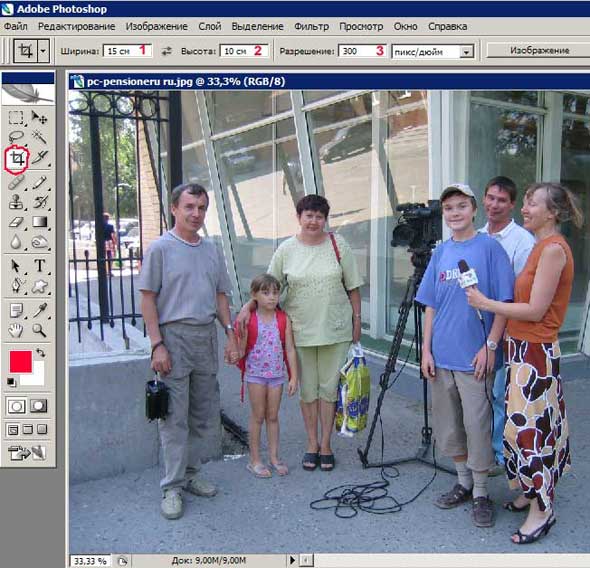 Рис. 1
Рис. 1
1) Нажимаем значок Кадрировать (обведено красным карандашом)
2) Вводим в окошко Ширина 1 – 15 см
3) Вводим в окошко Высота 2 – 10 см
4) В окошко Разрешение 3 – 300 пикселей на дюйм (если для размещения в Интернете годилось 72 пикселей на дюйм, то для печати требуется более высокое качество)
5) Курсор у нас принимает форму значка (обведенного красным карандашом). Нажимем левую кнопку мыши и растягиваем рамку на все окно.
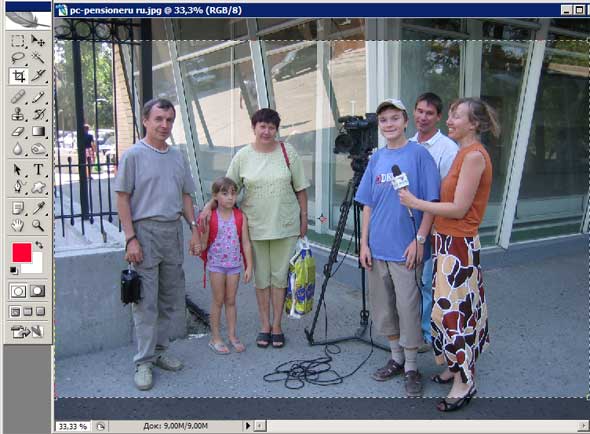 Рис. 2
Рис. 2
Теперь мы ясно видим лишние участки фотографии, возникшие из-за разного соотношения сторон. Такую обрезку вам сделают в фотолаборатории, если печать делают на автомате. Если же кадрированием занимается оператор, то за подготовку фотографию к печати возьмут дополнительную плату.
Но, как мы видим на фото 1, такое кадрирование не удачное. Ноги “отрезаются”, а вверху остается лишнее поле. Поэтому берем рамку курсором (нажимаем левую кнопку мыши на фотографии) и тащим рамку вниз.
 Рис. 3
Рис. 3
Потом, потянув за уголки, вы можете кадрировать еще более точно
Обращаю внимание, что в стороны растянуть не получится, потому что соблюдается заданная пропорция сторон 2 к 3. Изменяется размер рамки только при растягивании за уголки, с соблюдением пропорции
Наконец, вы сделали все “как должно быть”. Теперь нажимаете на фотографии правой кнопкой мыши, и появится контекстное меню (Кадрировать Отмена – см. рис 3). Нажимаете левой кнопкой мыши слово Кадрировать и перед вами фотография в том виде, в каком она будет выводиться на печать.
 Рис. 4
Рис. 4
Для интереса можем посмотреть и убедиться, что размеры фотографии будут сохранены правильно.
 Рис. 5
Рис. 5
Для этого в меню Изображение выбираем Размер изображения. Появляется окно:
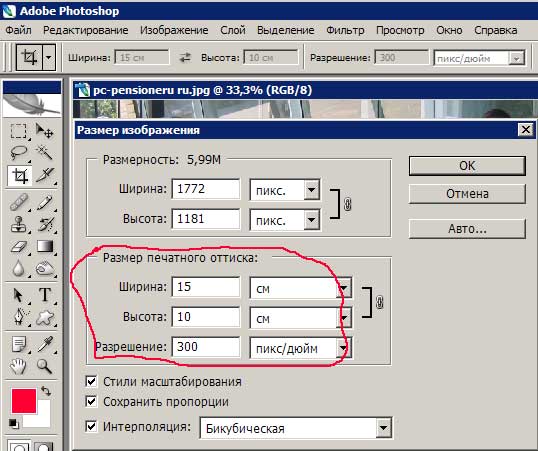 Рис. 6
Рис. 6
Как видим, размер печатного оттиска 15 см Х 10 см при разрешении 300 пикселей на 1 дюйм.
Теперь нужно сохранить подготовленную нами к печати фотографию.
Обработка фотографии
После того как фотография отснята, загружаем ее на компьютер, если вы не спец в обработке фотографий, то на всякий случай сделайте копию файла, чтобы в случае чего иметь «чистый» экземпляр. Открываем снимок в программе для обработки. Если вы снимали в RAW — замечательно, т.к. у вас есть больше возможностей для корректировки цвета, если нет — не беда, выполните обработку в формате JPEG.
В программе обработки, правильный баланс белого можно легко определить с помощью пипетки взятой по белому фону или по белкам глаз. Далее следует кадрировать изображение под необходимый документ, так, на паспорт РФ изображение должно быть 35×45 мм. Во время кадрирования обрезайте все лишнее, что не должно влезать в кадр. На фотографии для документа, как правило, должно остаться только лицо и небольшая часть шеи.
Если фон не белый, выделите его с помощью маски и осветлите.
Профи
Рис.1 Рабочее окно программы.
Ссылка на скачивание программы «Профи»: http://photo-document.ru
С помощью этой программы довольно просто не только подготовить, но и произвести печать фотографии для любого документа.
Чтобы облегчить работу пользователя — «Профи» содержит все необходимые размеры, которые можно выбрать практически одним кликом мыши.
Вы с легкостью сможете сделать фото на такие документы, как заграничный и внутренний паспорт, различные визы и удостоверения.
Не обращаясь в специализированные студии, любой человек в состоянии сделать фотографию на документы профессионального качества, не выходя из дома.
Программа позволяет за четыре этапа получить необходимый результат.
К ним относятся следующие:
- из интегрированного в программу каталога следует выбрать необходимый формат документа;
- с помощью имеющихся маркеров сделать разметку лица;
- провести необходимое редактирование встроенным набором инструментов;
- полученный результат отправить на печать либо сохранить на любом носителе.
«Профи» поддерживает все необходимые форматы документов, позволяя делать не только стандартные фотографии 3х4 с уголками и без, но и фото для специфических документов.
Сюда можно отнести визы различных стран, водительские права, студенческие и пенсионные удостоверения, а также всевозможные пропуска.
Кроме того, имеется возможность добавления и сохранения в виде пресетов новых форматов.
Достоинства программы «Профи»
Позитив:
- изготовление фотографий любых форматов;
- быстрая смена фона;
- замена одежды непосредственно в самой фотографии.
Негатив:
ограниченные возможности бесплатной версии.
Отзывы
Как обработать фото на паспорт и загранпаспорт
Убедившись, что фотография у вас есть, и качество ее хорошее, откройте приложение для обработки изображений. Мы рассмотрим процесс редактирования на примере фотошопа.
Порядок действий следующий:
- запустите приложение, откройте в нем фотку;
- обрежьте снимок. Выберите «рамку», введите необходимые пропорции, например, для паспорта размер должен быть 3,5х4,5. Не торопитесь кадрировать. Откройте линейки (ctrl+r), убедитесь в том, что направляющие линии находятся в нужной части лица. В некоторых приложениях, например, бесплатном онлайн редакторе idphoto.me, доступна опция трафаретов. Просто выберите нужный и обрежьте фотку. В фотошопе настройку придется делать вручную;
- очистите фон. Помните, он должен быть белым и однотонным. В adobe photoshop это легче всего сделать с помощью функции «маска»;
- поработайте с лицом — уберите темные тени, уменьшите контрастность, насыщенность цвета;
- сохраните файл.